Seit der Veröffentlichung von watchOS 7 scheint das automatische Entsperren des Mac mit der Apple Watch nicht mehr zu funktionieren. Während einige Leute eine Fehlermeldung erhalten, hat der Mac bei mir einfach nach dem Aufwachen nur mit dem Login-Screen auf meine Passwort-Eingabe gewartet und so getan, als wäre das Feature des automatischen Entsperrens gar nicht aktiviert.
Die Kommunikation zwischen deinem Mac und der Apple Watch ist fehlgeschlagen. Vergewissere dich, dass die Apple Watch entsperrt und am Handgelenk ist und das iPhone entsperrt ist.
Mal davon abgesehen, dass das iPhone bei mir immer gesperrt ist, wenn meine Watch das MacBook Pro entsperrt, bin ich mir ziemlich sicher, dass meine Watch direkt nach dem Anlegen ans Handgelenk ebenfalls immer entsperrt ist. Der Hinweis ist also relativ sinnbefreit.
Kapitel in diesem Beitrag:
Update 15.11.2020: Bug nach macOS Big Sur Update
Wenn bei euch die Funktion nach dem Update auf Big Sur Probleme macht, dann habe ich folgende Lösung von einem anderen Leser für euch:
- von iCloud komplett abmelden und wieder anmelden
- dann in Systemeinstellungen > Sicherheit die Funktion für das Entsperren mit der Watch aktivieren
Danach sollte es auch mit Big Sur wieder klappen.
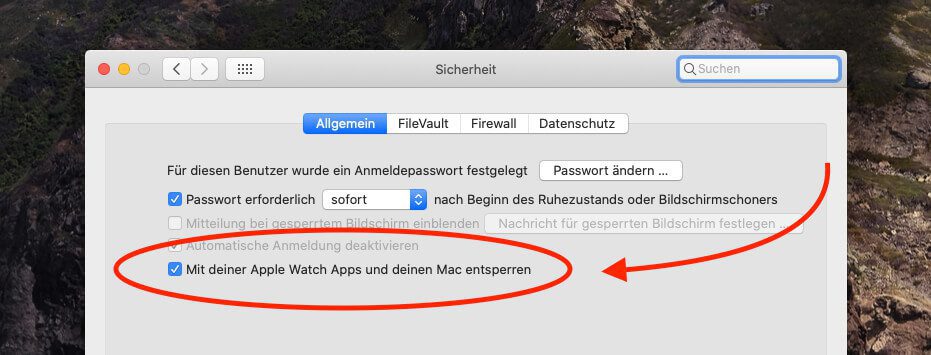
Meine Lösung: Einstellungen ab- und anschalten
Es gibt unten noch einen weiteren (langen!) Weg, wie man den oben genannten Fehler eventuell beheben kann, aber für den Anfang könnt ihr mal testen, ob meine Lösung auch bei euch funktioniert:
- am Mac die Systemeinstellungen öffnen
- dann „Sicherheit“ wählen
- dort den Reiter „Allgemein“ anklicken
- nun die Option „Mit deiner Apple Watch Apps und deinen Mac entsperren“ einmal deaktivieren und wieder aktivieren
Nun müsste euch der Mac nach eurem Administrator-Passwort fragen und ihr könnt die Systemeinstellungen schließen.
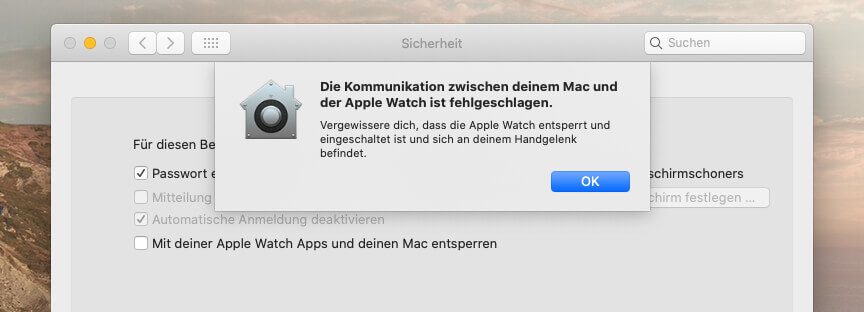
Kommunikation gestört?
Lustigerweise ist genau eben, als ich für die Artikel-Screenshots die Automatische-Entsperren-Funktion mehrfach ein- und ausgeschaltet habe, das passiert, was andere Benutzer sehen: Die Fehlermeldung mit der gestörten Kommunikation zwischen Mac und Apple Watch ist eingeblendet worden.
Um den Fehler zu beheben, musste ich wiederum nur die Option nochmals deaktivieren und aktivieren. Schon ging es bei mir wieder…
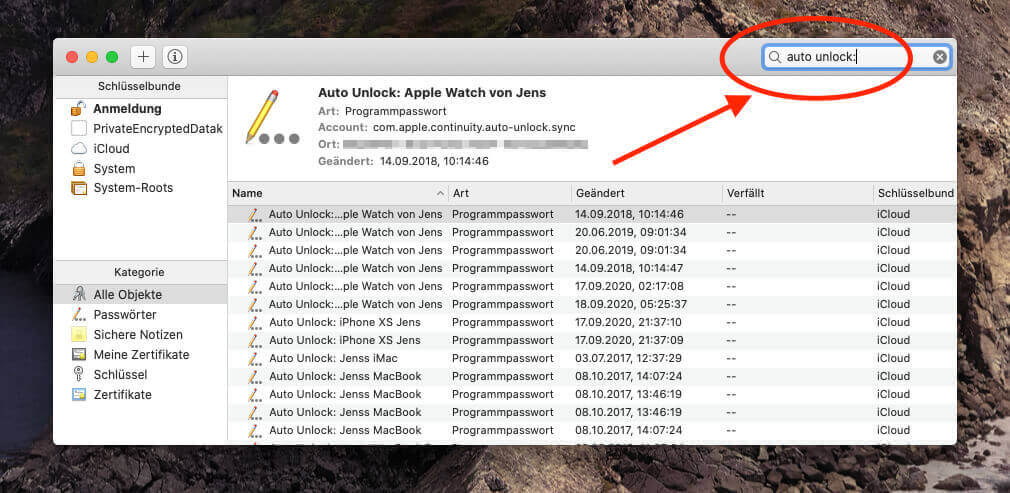
Lesertipp: Bluetooth aus- und anschalten
Mein Leser Frank schrieb mir eben im Kommentar, dass mein Vorgehen bei ihm nicht erfolgreich war, weil er diese Fehlermeldung bekam, dass eine Verbindung mit der Apple Watch nicht möglich war. Daraufhin hat er am Mac über Systemeinstellungen > Bluetooth die Option „Bluetooth deaktivieren“ gewählt und danach Bluetooth wieder angeschaltet. Danach konnte er das Häkchen bei der Option „Mit deiner Apple Watch Apps und deinen Mac entsperren“ (unter Systemeinstellungen > Sicherheit > Allgemein) nun doch setzen.
Nuklearlösung: alles löschen!
Habt ihr den Mac UND die Apple Watch mal neugestartet und das automatische Entsperren verweigert immer noch seinen Dienst, dann habe ich noch eine letzte Anleitung aus dem Apple Support Forum für euch, die das Ganze etwas tief greifender angeht.
Mit der folgenden Anleitung wird das automatische Anmelden komplett zurückgesetzt und auch auf euren anderen Macs wird das Feature dann neu eingerichtet werden müssen.
- öffnet am Mac das Dienstprogramm „Schlüsselbundverwaltung“
- im Menü „Darstellung“ wählt man „Unsichtbare Objekte einblenden“
- nun gibt man im Suchfeld oben rechts „Auto Unlock:“ ein (Achtung: Leerzeichen und Doppelpunkt nicht übersehen!)
- nun markiert ihr alle Objekte und wählt im Bearbeiten Menü den Punkt „Löschen“
- nun gebt ihr in im Suchfeld „noch „autounlock“ (diesmal ohne Leerzeichen) ein
- es sollten nun vier Objekte in der Ergebnisliste sein; bei der Art steht „tlk“, „classC“, „tlk-nonsync“ und „classA“
- die vier Objekte solltet ihr ebenfalls markieren und über das Bearbeiten-Menü löschen
- nun öffnet ihr den Finder und wählt im Menü „Gehe zu“ die Option „Gehe zum Ordner“
- in das Eingabefeld kopiert ihr diesen Pfad: ~/Library/Sharing/AutoUnlock
- in dem Ordner löscht ihr die Dateien „ltk.plist“ und „pairing-records.plist“ (bei mir waren nur die zwei Dateien im Ordner)
- nun geht man in Systemeinstellungen > Sicherheit > Allgemein und aktiviert die automatische Anmeldung erneut (manchmal muss man es zweimal aktivieren, da der erste Versuch fehlschlägt)
- ggfs. noch Apple Watch und Mac neu starten und dann nochmals probieren
Da solche „Spielereien“ in Systemordnern immer mit einem gewissen Risiko behaftet sind, etwas Falsches zu löschen, würde ich grundsätzlich ein Backup machen, bevor ich im System werkele.
Ich hoffe, damit funktioniert das automatische Entsperren mit der Apple Watch nun auch bei euch wieder. Falls ihr noch einen anderen Weg gefunden habt, der hilft, gebt mir gerne Bescheid.
Ähnliche Beiträge
Seit 2012 betreibe ich meinen Blog als Sir Apfelot und helfe meinen Lesern bei technischen Problemen. In meiner Freizeit flitze ich auf elektrischen Einrädern, fotografiere mit meinem iPhone, klettere in den hessischen Bergen oder wandere mit meiner Familie. Meine Artikel behandeln Apple-Produkte, Drohnen-News und Lösungen für aktuelle Bugs.










Hallo Lens,
der Pfad ~LibrarySharing/AutoUnlock muss heißen ~Library/Sharing/AutoUnlock, wenn er denn vorhanden ist.
Bei mir war nicht vorhanden. Die Funktion muss dann 2x aktiviert werden. Beim ersten komt die Fehlermeldung und beim zweiten Mal wird Mac Passwort abgefragt.
Dann hat es fun ktioniert.
Hallo Wolfgang! Danke für den Hinweis. Ist korrigiert. Der Fehler liegt an meinem Markup Editor, der einen Slash als Italic-Start interpretiert. Ich habe noch nicht geschafft, ihm das abzugewöhnen.
Hallo Jens
danke für die Anleitung. Hat bestens funktioniert. Die Funktion muss wirklich 2x ausgewählt werden, damit das automatische Entsperren wieder klappt.
Prima! Ja, das ist schon komisch… bei mir war es nach dem Update von WatchOS wieder zurückgesetzt. Aber wenn man weiß, wo der passende Knopf ist, klappt es wunderbar. :D
Danke für den ausführlichen Tipp, Bei mir brauchte es sogar drei mal, bis er das Häkchen gesetzt hatte ohne Fehlermeldung. Und nun lässt sich der Mac wieder einwandfrei entsperren. An so Kleinigkeiten gewöhnt man sich schon sehr schnell. Herzliche Grüße Albert
Bei mir hat das Vorgehen leider nicht funktioniert. Ein Setzen des Hakens „Mit der Apple Watch …“ wird mit der Meldung quittiert, dass eine Verbindung nicht möglich sei. Nach mehreren weiteren Versuchen habe ich Bluetooth am MacBook abgeschaltet und wieder angeschaltet.
Nun wurde das Setzen des Hakens nicht mehr durch das System blockiert. Vielleicht hilft es auch bei Euch.
Hallo Frank, danke für den Hinweis. Ich ergänze das mal im Artikel.
Hallo Jens,
vielen Dank für die Anleitung. Ich habe alle Tipps von oben abgearbeitet. Erfolg hatte ich erst beim Kapitel „Nuklearlösung: alles löschen!“. Ich habe die ersten 7 Punkte durchgeführt. Allerdings gibt es den Ordner ~Library/Sharing/AutoUnlock nicht auf meinem MacBook. Ich habe dann die automatische Anmeldung in den Systemeinstellungen (Punkt 11) zweimal durchgeführt.
Nun entsperrt die Apple Watch wieder mein MacBook :-)
Danke schön!
Hallo Eva-Maria! Dank dir für deinen Hinweis. Das hilft vielleicht anderen weiter!
Vielen Dank für die „Nuklearlösung“, hat am Ende problemlos funktioniert. Auch bei mir war Punkt 10. nicht nötig, da kein derartiger Ordner vorhanden war und ebenfalls 2x Anmelden der AppleWatch im Sicherheitszentrum. Jetzt läuft wieder alles wie zuvor…
Super! Ich wundere mich aber, warum der Ordner bei mir vorhanden ist und beim Rest der Welt scheinbar nicht. :D Aber gut, wenn man ihn nicht braucht…
Ganz einfach: Weil Dein Pfad im Text oben nicht stimmt. Da fehlt der Slash nach der Tilde: ~/Library/Sharing/AutoUnlock und nicht: ~Library/Sharing/AutoUnlock
Hallo Chartie! Dank dir für den Tipp. Ich hatte es nicht gesehen… aber jetzt ist der Slash da und der Fehler behoben. :D
Hallo,
nachdem ich seit dem Wechsel von einer Watch Series 3 auf Watch SE eben dieses Problem habe (seltsamer Weise nicht beim Update der Series 3 von WatchOS6 auf WatchOS7 ????) war ich für die Tipps dankbar. Leider half mir bisher kein Punkt.
Weder ein- und ausschalten der Anmeldefunktion, noch de- und reaktivieren von Bluetooth. Auch die Nuklearlösung klappt nicht: Wenn ich die Objekte unter Punkt 6. lösche, erscheinen sie umgehend wieder im Ordner. Auch mehrmalige Wiederholung der Aktion brachte nichts.
Ich hab trotzdem versucht mit den weiteren Punkten fortzufahren und hatte dabei ähnliche Probleme. Hab es dann aufgegeben und den Apple Support kontaktiert. Dort riet man mir zur Neukonfiguration der Watch und zum Start des Mac im abgesicherten Modus, um zu sehen, ob das Problem auch dann weiter besteht. Tut es. Der Rat war dann, MacOS (Version 10.15.7) neu zu installieren. ????
Aber da das Problem seit dem Wechsel der Watch und nicht durch eine Änderung am Mac besteht, scheue ich davor noch zurück.
Vielleicht weiß ja doch hier noch jemand einen Rat?
Grüße
Krissy
Ich suche nun schon eine Weile nach Lösungen, danke hier für den Thread. Bei mir klappt trotz aller o.g. Versuche weiterhin die Kommunikation zwischen Uhr und iMac nicht. Alles sieht normal aus und „müsste“ gehen. Tut es aber nicht. Noch irgendwelche weitere Ideen?
Hallo Lars! Ausser Ab- und Anmelden bei iCloud wüsste ich nichts. :-(
Leider geht nur Ab- und Anmelden bei iCloud. Mit allen anderen Maßnahmen bin ich gescheitert. Allerdings mache ich das jetzt zum 3. Mal. Sehr nervig!
Ja, das kann nicht die Dauerlösung sein. Bei mir dauert das ewig, weil er immer die Fotomediathek neu laden will. Ich hoffe, Apple besser hier nach… passiert es bei dir auch mit Big Sur?
Hi,
ich hatte nach dem Update auf die 11.1 auch wieder einmal das Problem.
Abhilfe schaffte einmal mehr nur icloud Ab-/Wiederanmelden.
Bei mir synchronisiert ebenfalls mal wieder die Fotomediathek neu.
Das ist sowas von nervig…
Zumal Apple in den Release Notes zur 11.1 schreibt: „Höhere Zuverlässigkeit beim automatischen Entsperren des Mac mit der Apple Watch“
Tja, das ist leider so, dass man hin und wieder mit nervigen Workarounds leben kann. Aber ehrlich gesagt, sind mir solche Sachen lieber, als die Ausfälle mit denen man bei Catalina zu kämpfen hatte. :D
Danke!
Nach Abmelden/Anmelden von iCloud hat es bei mir wieder geklappt.
Wunderbar! Dann hat der Artikel ja geholfen. :D
Perfekt, vielen Dank für den Tipp mit der Abmeldung und Wiederanmeldung bei iCloud. Hat funktioniert
Dieses Problem verfolgt mich schon lange und ich habe wiedermal einen Anlauf genommen es zu fixen. Alle Voraussetzungen zum Entsperren des iMac mit der Uhr sollten bei mir gegeben sein. Aber die Option „Mit deiner Apple Watch Apps und deinen Mac entsperren“ erscheint aber gar nicht erst unter den Systemeinstellungen / Sicherheit.
Ich habe bis und mit der „Nuklearlösung“ schon alles versucht. Ich finde auch keine Anhaltspunkte im Netz, was denn zu tun sei, wenn die Option gar nicht erst angezeigt wird (respektive nur die Dinge wie WLAN an Bluetooth an, selbe AppleID, selbes Netz, etc.)
Ich bin echt ratlos. Hatte das Problem unter Catalina schon und mit Big Sur immer noch. „Irgendwann“ früher ging es mal, kann aber nicht mehr nachvollziehen wo der Punkt war, wo es nicht mehr ging.
Hallo Oliver! Puh, wenn du das alles schon ausprobiert hast, bin ich auch am Ende mit meinem Latein. Du könntest nochmal einen neuen Benutzer anlegen und versuchen, ob es mit diesem geht. Wenn ja, dann liegt es irgendwie an deinem Benutzeraccount. Das wäre meine letzte Idee.
Danke Jens, tatsächlich wird die Option nach dem Einrichten eines neuen Benutzers angezeigt und funktioniert auch.
Jetzt muss ich mir noch überlegen, ob und wie ich alles auf den neuen Benutzer zügle. Ich habe etwas Angst, bezüglich Nebeneffekten, da ich beide User mit der selben Apple ID / iCloud ID angelegt habe. Das iCloud Account hat beim Verknüpfen mit dem neuen User initial schon zickig getan und hat erst beim zweiten Versuch (nach der initialen Einrichtung) geklappt.
Hallo Oliver! Unter Programme > Dienstprogramme gibt es den Migrationsassistent. Damit kannst du Daten umziehen… vielleicht klappt das. Ansonsten dürfte es wegen iCloud kein Problem sein, wenn du zwei Accounts mit dem gleichen iCloud-Account hast. Ich würde mich nur nicht in beide gleichzeitig einloggen. Das könnte zu Verwirrung führen. :D
Mit dem Update auf 11.3 schon wieder das selbe Problem.
Die „Nuklearlösung“ ohne iCloud-Ab-An hat geholfen.
Prima, freut mich, dass wenigstens DAS geholfen hat.
Hatte auch das Problem mit meiner Apple Watch, keine Lösung brachte etwas.
Hab dann noch wo gelesen alle angeschlossenen USB Geräte zu entfernen, dann einen Neustart und es hat funktioniert.
Ah, danke! Das ergänze ich die Tage noch im Artikel!
Habe dieses Problem auch zum wiederholten mal. Was bisher am zuverläßigsten funktioniert hat is ein Passwort update des iCloud accounts.
Danke für den Tipp! Ich muss es auch mal wieder machen… meine Watch will seit Tagen nicht mehr den Mac entsperren. Und auch mein iPhone nicht, wenn ich eine Maske auf habe…